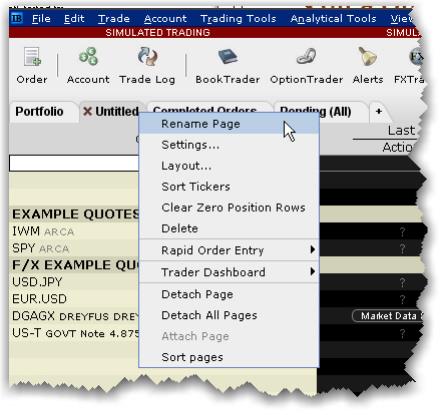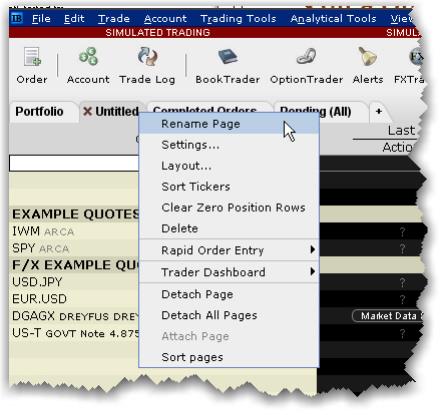打开导航
You are here: 报价显示屏 > 编辑报价显示屏
编辑报价显示屏
修改页面名称和其它设置,添加或删除市场数据和其它区域,使用右键点击菜单或寻求代码对话框在你的报价监视屏上插入一个市场数据行或一个空白行。
查看如何完成:
编辑页面名称和其它设置
- 右键点击页面标签并选择重新命名页面。
- 修改页面名称和分配布局并点击OK。
Note: 等待页面是一个显示所有你的工作定单的系统页面。你不能够删除和重新命名等待页面,但可以编辑定单参数。
复制代码到一个新页面
- 在一个已填充的报价监视屏上点击你希望复制的第一个代码行。
- 按住shift键和点击你希望复制的最后的行。这将包括高亮选择的第一个和最后一个代码行的所有的行。
- 使用右键点击菜单来选择Copy(复制)。
- 在标签页面组上,点击“+”标签来创建一个新的页面。
- 输入页面名并点击OK。
- 右键点击新页面的最上面空白行,并选择t Paste(粘贴)。
编辑页面布局
- 右键点击页面标签并选择Layout(布局)。
- 修改所需的特性并点击OK。
Note: 在你修改页面布局之前请注意你不仅仅是在改变工作页面的外观,你是在修改一个应用的布局,其可能关联到其它页面。
在两个现有的行之间插入一个市场数据行
Note: 当你添加行时,该行是被插入到选择的行之上。
- 点击一个市场数据行。新的行将被插入到这个行之上。
- 右键点击并选择Insert Now(现在插入)。
在页面上上下移动、拖动市场数据行
- 点击你希望移动的行来选择市场数据行。
- 点击并悬停鼠标在选择的行之上。
- 在页面上向上或向下拖动选择的行。
- 松开鼠标将行放到它新的位置处。
在报价监视屏上删除行
你可以从你的报价监视屏上使用右键点击菜单来删除行。
Note: 删除指令不能区分删除空白行和删除市场数据行,不能在删除你的数据之前给出警告。确认你仅选择了你希望删除的行。被选择的行显示深灰色横穿整个交易屏幕。
删除一个行
- 右键点击你希望删除的行并选择Delete Row(删除行)。
删除多个行
- 点击选择你希望删除的行对其进行选择。
- 右键点击并选择Delete Rows(删除行)。
选择邻近的行
- 点击你希望删除的第一行,按住Shift键,并点击最后的行来选择一组邻近的行。
选择非邻近的行
清除一个行上的数据,并维持其为空白行
- 右键点击你希望删除的行并选择Clear Row(现在清除)。
在选择的行之上添加一个空白行
- 右键点击一个行并选择Insert Row(现在插入)。